win10系统添加和删除输入法的方法
大家都知道win10系统是自带微软输入法的,但是有些朋友就是用不惯win10输入法,安装自己喜欢的输入法之后但是有的时候微软输入法还是会自己跳出来很是烦人,就想着直接把win10输入法卸载掉就可以不用一直切换,那win10系统该如何操作呢,下面就和小编一起来看一下操作方法吧。
win10添加和删除输入法的方法:
win10操作系统默认自带了输入法,而且排序靠前,刚使用win10的电脑不太熟悉,输入法也不是常用的;
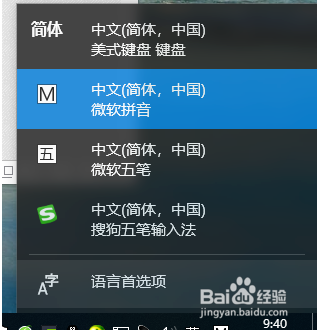
在电脑桌面右下角点击输入法图标,然后点击“语言首选项”;

在打开的设置界面中,可以看到语言那边有一个“中文(中华人民共和国)点击”选项“;
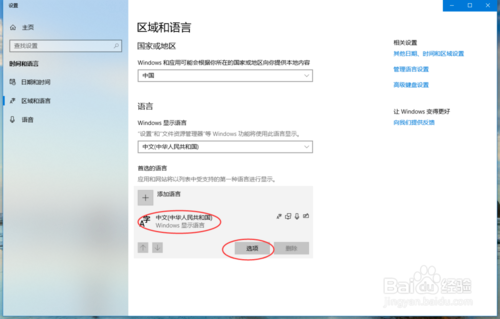
[!--empirenews.page--]
在键盘设置界面左侧可以看到电脑上已经打开的输入法,选中不需要的输入法,再点击删除,即可删除此输入法;
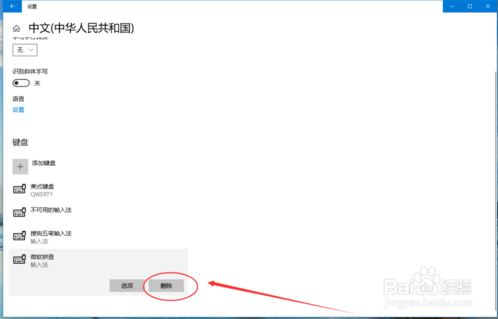
如果要添加输入,例如"某拼音输入法”,点击添加键盘选中要添加的输入法即可;
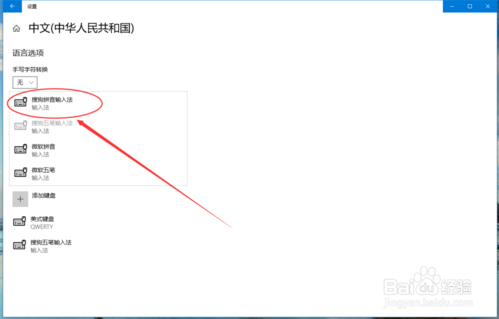
如果电脑在添加时没有可选的输入法,需要在电脑上安装此输入法,百度一下“某拼音输入法”然后下载安装,安装好后参照上面的操作步骤再添加;
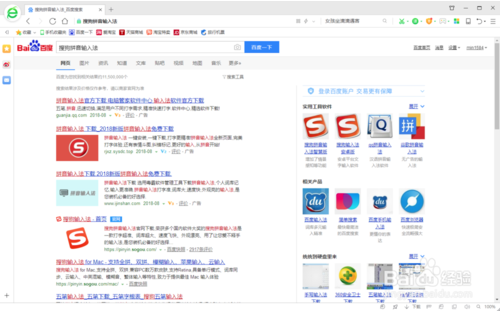
以上内容介绍的就是关于win10系统添加和删除输入法的方法,不知道大家学会了没有,有需要的朋友可以按照小编的介绍自己动手尝试一下,希望大家会喜欢小编的方法,谢谢!!!!了解更多的教程资讯请关注我们系统天地网站~~~











 苏公网安备32032202000432
苏公网安备32032202000432